华为怎么连接共享网络?手机/电脑设置步骤详解
华为设备连接共享网络是日常办公和家庭场景中的常见需求,无论是连接电脑、手机还是平板,华为设备都提供了便捷的连接方式,以下是不同设备类型和共享网络场景下的详细连接步骤及注意事项,帮助用户快速完成网络共享设置。
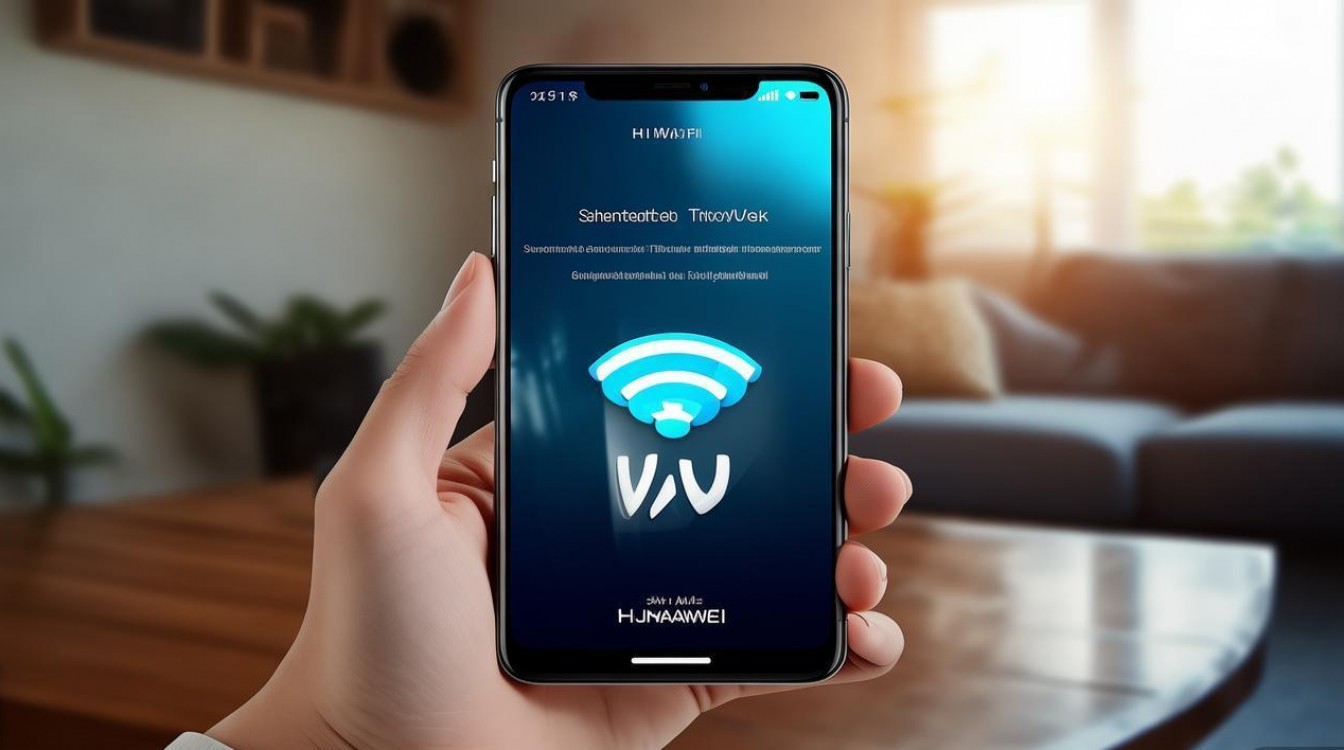
华为手机连接共享网络
华为手机连接共享网络主要通过两种方式实现:连接其他设备的共享热点(如手机、电脑)或开启自身热点供其他设备连接,这里重点介绍手机如何连接外部共享网络。
连接Wi-Fi共享热点
若其他设备已开启Wi-Fi热点(如路由器、手机热点),华为手机可通过以下步骤连接:
- 步骤1:下滑屏幕顶部打开控制中心,长按“网络和连接”区域,或进入“设置”>“无线和网络”>“WLAN”。
- 步骤2:开启WLAN开关,在可用网络列表中选择目标共享热点名称。
- 步骤3:若热点有密码,输入正确密码后点击“连接”,部分热点可能需要额外认证(如Portal认证),根据页面提示完成登录即可。
连接蓝牙/USB共享网络
当其他设备(如华为电脑或另一台手机)开启蓝牙或USB共享网络时,华为手机可通过以下方式连接:
- 蓝牙共享网络:
- 在手机“设置”>“蓝牙”中开启蓝牙,并与其他设备配对成功。
- 在共享网络设备的蓝牙设置中开启“共享网络”功能(需提前开启数据流量)。
- 手机端在已配对设备中点击该设备,选择“连接互联网”。
- USB共享网络:
- 用USB线连接手机和电脑,确保电脑已开启网络共享功能(Windows:设置>手机热点;Mac:系统偏好设置>共享)。
- 手机弹出USB用途选择时,点击“传输文件”或“连接至PC”,部分系统需额外在“设置”>“移动网络”>“移动网络共享”中开启“USB网络共享”。
华为电脑连接共享网络
华为电脑(包括MateBook系列)连接共享网络可通过Wi-Fi、有线网络或热点共享实现,以下为常见场景:
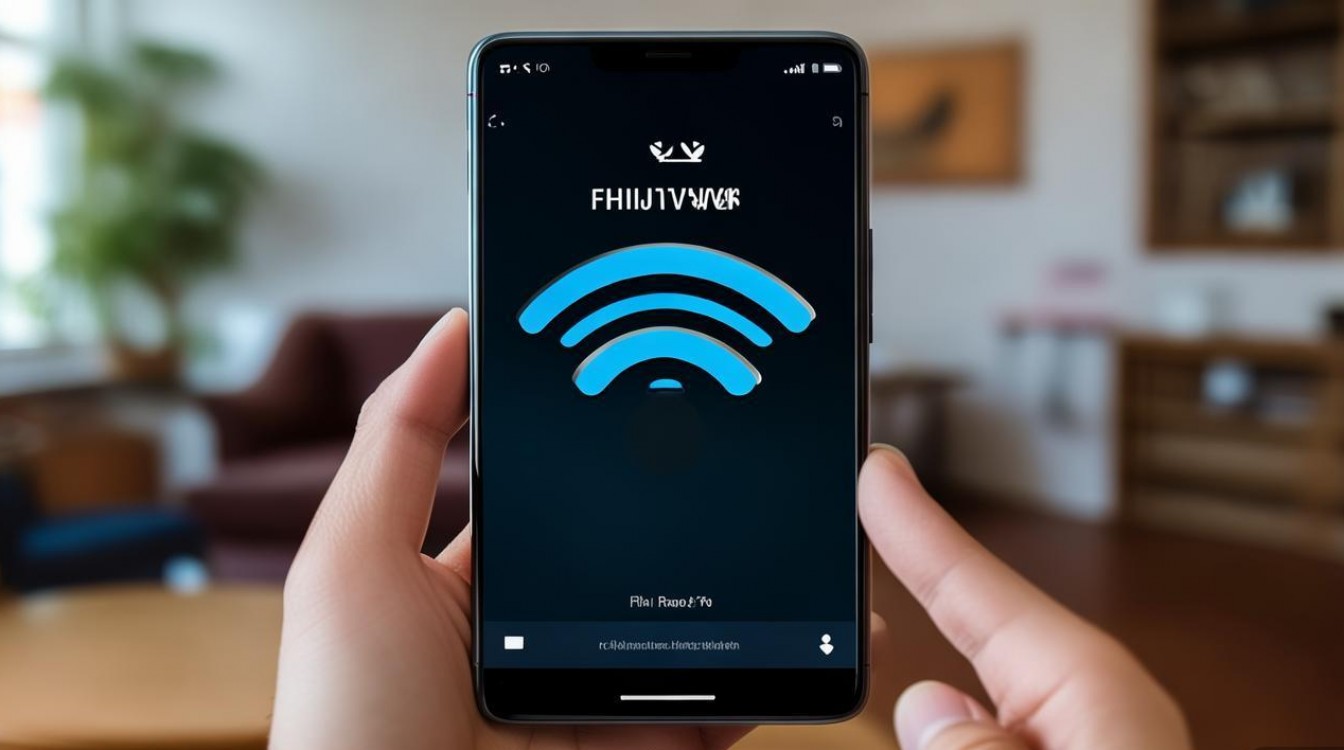
连接Wi-Fi共享网络
- 步骤1:点击任务栏右下角网络图标,选择“Wi-Fi”。
- 步骤2:在可用网络列表中选择共享热点名称,输入密码连接。
- 步骤3:若未显示目标网络,点击“隐藏网络”,手动输入网络名称(SSID)和安全密钥。
通过手机USB共享网络
华为电脑可通过USB连接华为手机共享网络:
- 用USB-C线连接电脑和手机,手机端允许“USB调试”或“传输文件”。
- 手机进入“设置”>“移动网络”>“移动网络共享”,开启“USB网络共享”。
- 电脑会自动识别网络并接入,无需额外设置(部分系统需手动选择“通过手机网络连接”)。
通过有线共享网络
若其他设备(如路由器、光猫)通过网线提供网络,华为电脑可通过以下方式连接:
- 将网线插入电脑网口或USB转网口适配器,系统会自动识别并连接网络(需确保网络设备已正常工作)。
华为平板连接共享网络
华为平板的连接方式与手机类似,主要支持Wi-Fi和蓝牙共享网络:
- Wi-Fi连接:进入“设置”>“WLAN”,开启开关并选择目标热点输入密码。
- 蓝牙共享网络:与手机配对后,在“设置”>“蓝牙”中点击已配对设备,选择“互联网访问”。
共享网络连接的常见问题及解决方法
| 问题现象 | 可能原因 | 解决方案 |
|---|---|---|
| 无法搜索到共享热点 | 距离过远或热点未开启 | 靠近热点设备,确认对方已开启热点且设备可见 |
| 连接后无法上网 | 密码错误或网络限制 | 重新输入密码,联系网络管理员确认是否限制设备接入 |
| USB共享网络失败 | USB线损坏或驱动未安装 | 更换USB线,在电脑设备管理器中安装华为手机驱动程序 |
| 蓝牙共享网络频繁断开 | 蓝牙信号弱或设备兼容性问题 | 保持设备距离在10米内,更新蓝牙固件,尝试重新配对 |
相关问答FAQs
Q1:华为手机连接共享热点后显示“无互联网访问”,如何解决?
A:首先确认热点设备自身网络正常,然后尝试以下操作:1. 忘记网络后重新连接;2. 重启手机和热点设备;3. 检查手机IP/DNS设置,选择“静态IP”并手动配置(如IP:192.168.43.100,网关:192.168.43.1,DNS:8.8.8.8);4. 联系网络提供商确认热点账户是否异常。
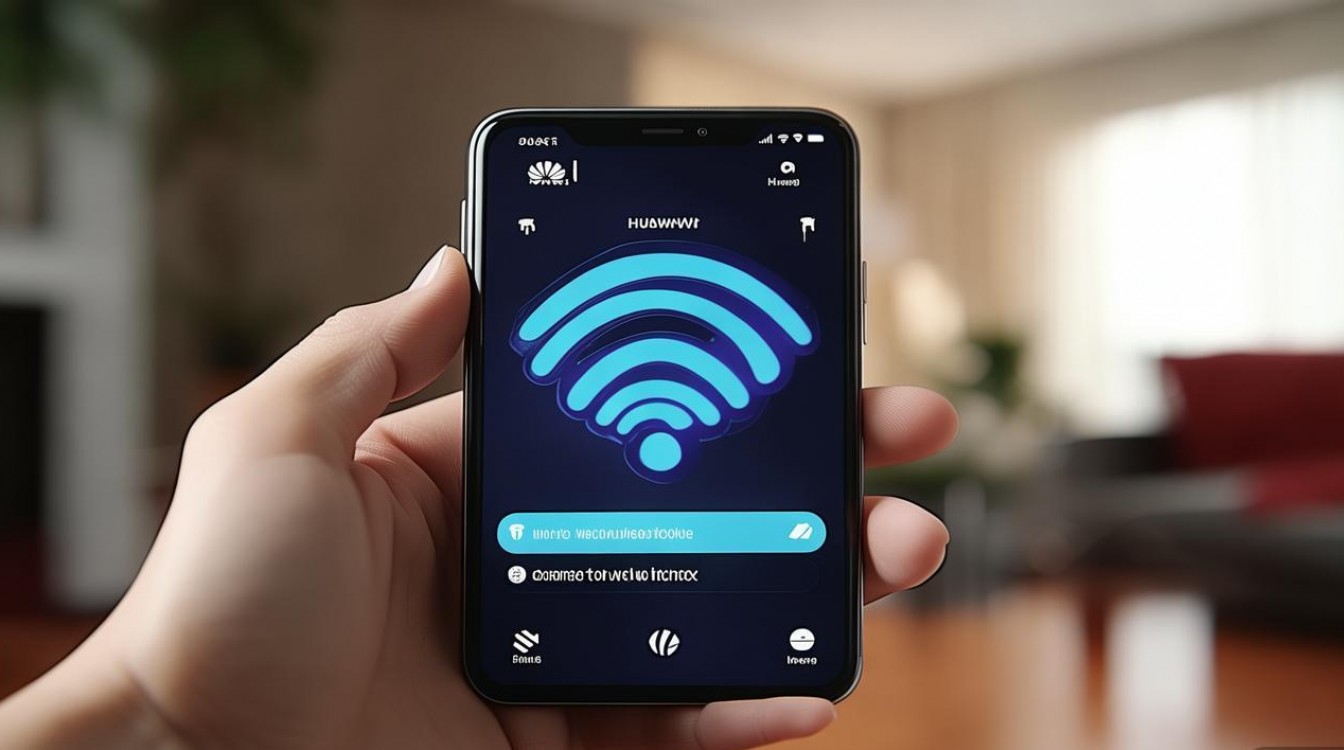
Q2:华为电脑无法通过USB共享网络,提示“驱动程序安装失败”怎么办?
A:1. 确保USB线支持数据传输(部分充电线仅支持充电);2. 在电脑设备管理器中找到“其他设备”或“未知设备”,右键选择“更新驱动程序”,手动选择“浏览计算机以查找驱动程序”,并指定华为电脑管理或手机驱动路径;3. 下载华为电脑官方驱动工具(如“华为电脑管家”)安装对应驱动;4. 若仍无法解决,尝试更换USB接口或电脑系统。
版权声明:本文由环云手机汇 - 聚焦全球新机与行业动态!发布,如需转载请注明出处。




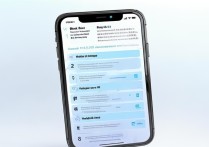







 冀ICP备2021017634号-5
冀ICP备2021017634号-5
 冀公网安备13062802000102号
冀公网安备13062802000102号